【本記事をざっくり言うと】
- Deco M5【TP-Link】2台の設定方法をご紹介
- すべてスマホアプリから設定可能
我が家の無線環境が良くなく、繋がったり、繋がらなかったりしていたので、Deco M5【TP-Link】を購入しました。
2台パックを購入し、設置しましたが、ネットワーク環境がかなり改善されました。
設定方法はとても簡単で、すべてスマホアプリで作業を行い、完結できます。
実体験をもとにDeco M5【TP-Link】の設定方法をご紹介します。
Deco M5【TP-Link】を購入し、これから設定しようとされている方は参考にしてみてください。
【Deco M5】関連の記事はこちらです。
Deco m5のアップデートの方法をご紹介。自動アップデート機能はありません。
Deco M5【TP-Link】の設定方法をご紹介
私が購入したものはDeco M5が2台セットで販売されていたこちらの商品です。
TP-Link Deco M5の設定はスマホアプリで行う
TP-Link Deco M5の設定はスマホアプリで行います。
まず、アプリのダウンロードしましょう。
iPhoneの方はこちらからダウンロードしてください。
TP-Link Deco – TP-LINK(AppStoreへ)
Androidの方はこちらからダウンロードしてください。
TP-Link Deco – TP-LINK(GooglePlayへ)
私の環境ではAndroidのため、GooglePlayからアプリをインストールします。
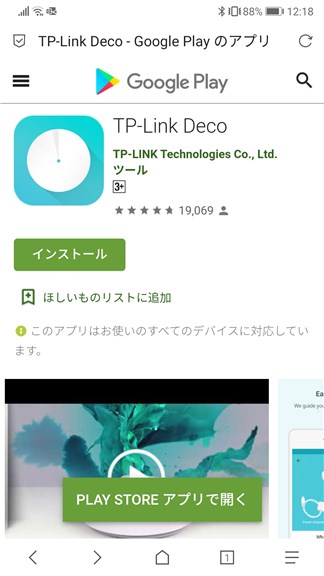
インストールが完了すると、アプリを開きます。
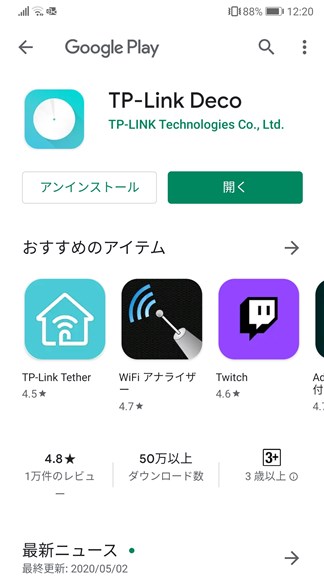
アカウントの設定
まず、アプリを立ち上げ、アカウント作成から始めます。
アプリを立ち上げると、下図の画面が表示されるので、【同意】を押して、アカウントの作成手続きに進みます。
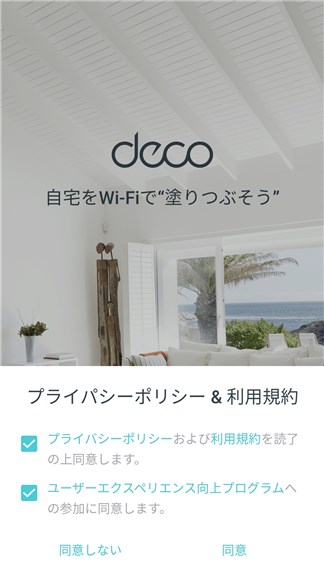
アカウントに使用する【メールアドレス】【パスワード】を入力します。
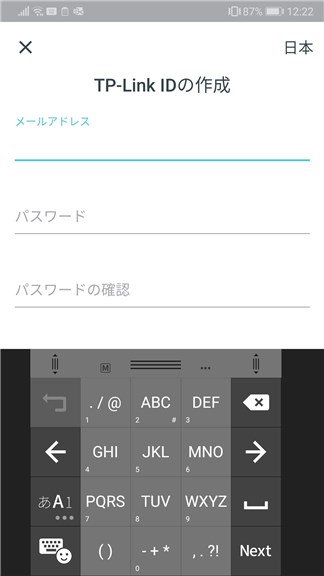
入力完了後、【登録】をタップします。
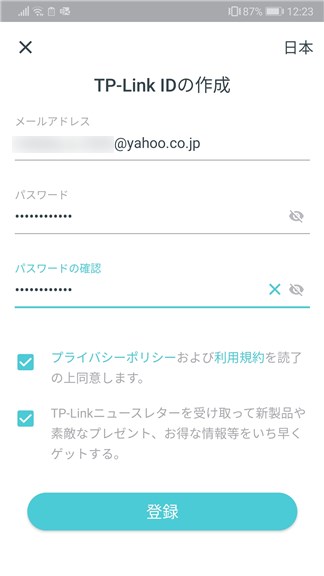
登録処理を完了させるためのURLが記載されたメールが登録したアドレスに送信されます。
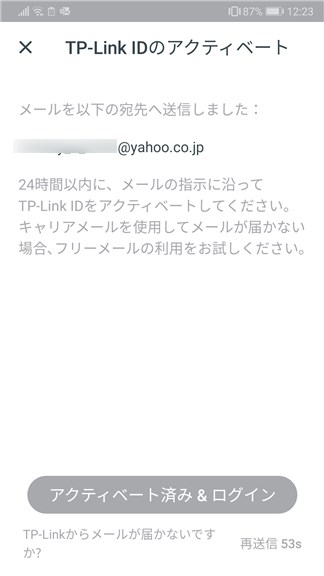
送られてきたメール本文にある【クリックして登録完了】をタップします。
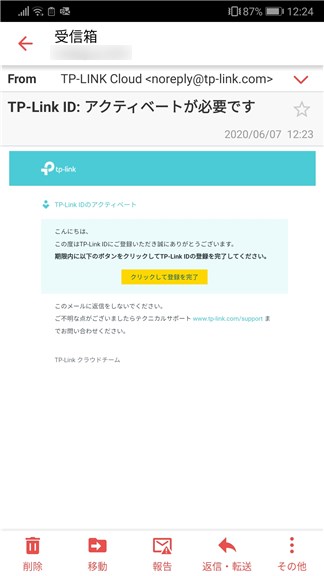
下図の画面が表示されたら、アカウントの登録完了です。
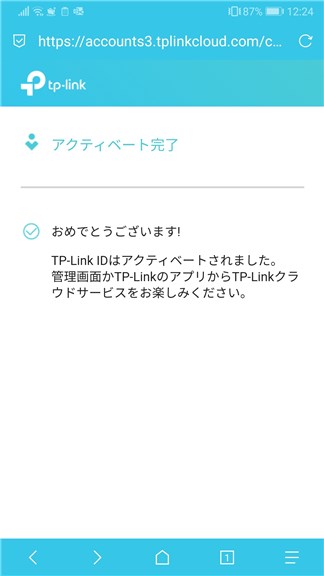
アプリを立ち上げ、メールアドレスとパスワードを入力し、ログインします。
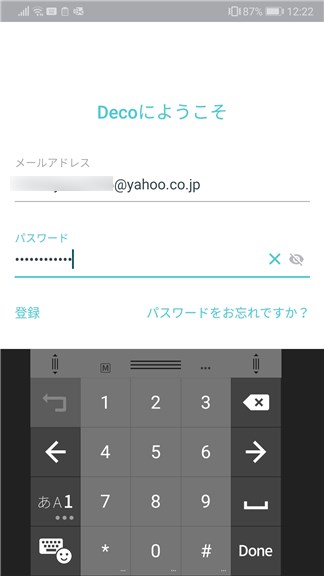
1台目のDecoの設定
Decoの1台目の設定を行います。
アプリにログインすると、下図が表示されるので【開始】をタップします。
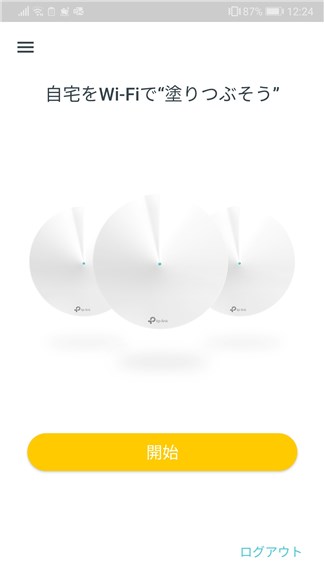
次に、Decoのモデルを選択となり、今回は【Deco M5】を選択します。
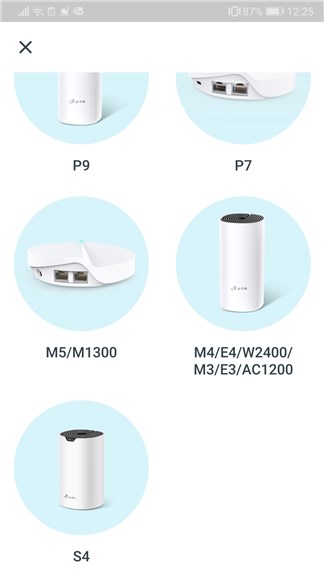
必要なものが表示されるので準備して、【次へ】をタップします。

ここで一旦、モデムの電源を切ります。

下図のようにDecoとモデムをつなげます。
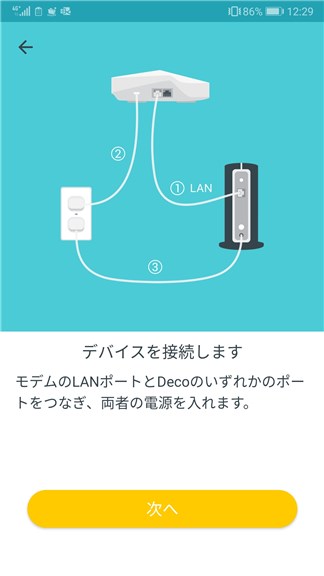
初めにモデムの電源を入れ、起動が完了するまで待ちます。
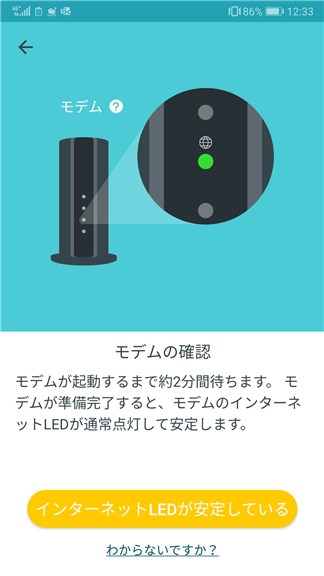
次にDeco本体の電源を入れ、LEDが青く点滅するまで待ちます。
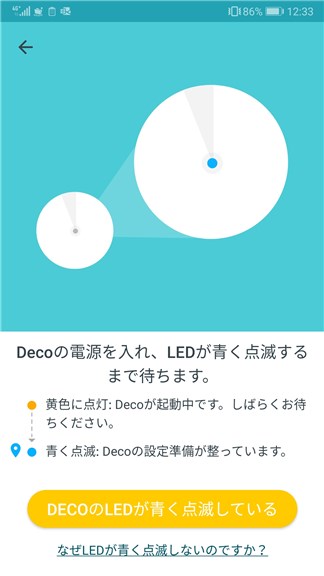
Deco体の起動完了後、DecoとスマホがBluetoothを利用し、設定を行います。
そのため、Bluetoothがオンになっていなければ、オンにします。
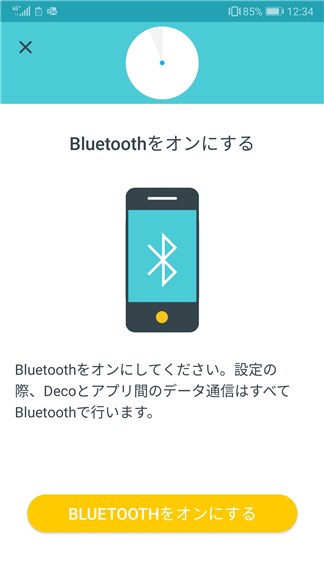
スマホのアプリ側からDecoの探しに行きます。
Bluetoothで検索しにいくので、スマホとDeco本体は近づけておいたほうがいいです。
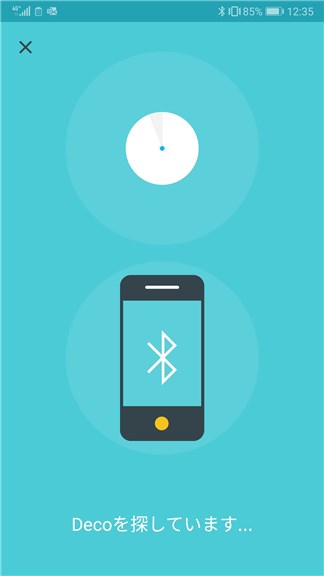
見つかると、下図のような画面が表示されます。
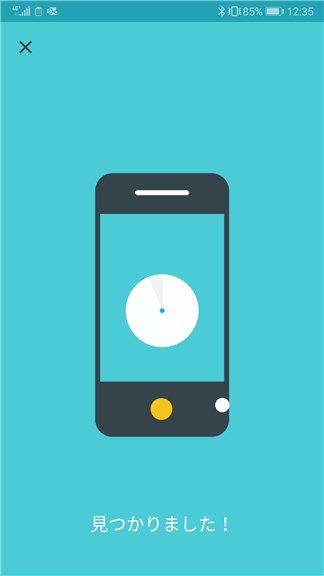
次に、どこに設置したかを選択します。
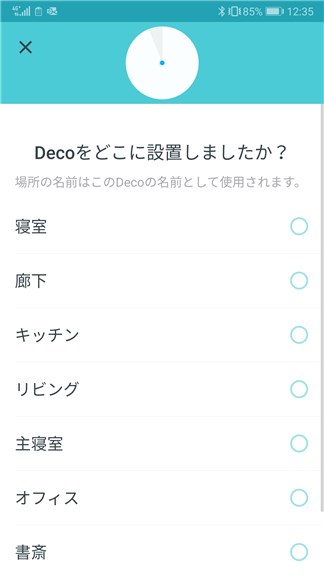
インターネット接続タイプの検索中画面が表示されます。
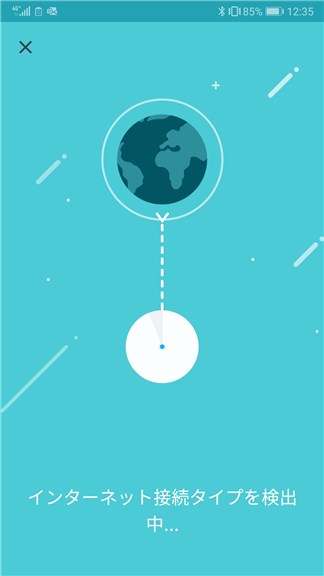
インターネット接続タイプの検索が完了すると、
我が家の場合では、PPPoE接続のユーザー名とパスワードの入力が求められました。
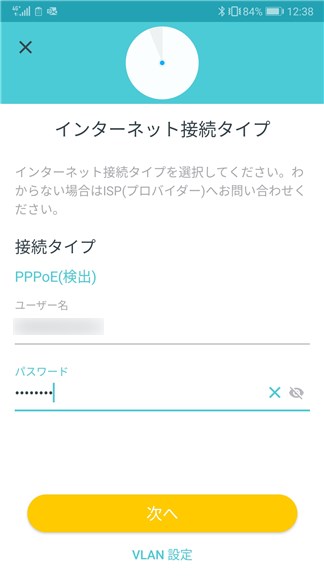
MACアドレスの設定ですが、【既定のMACアドレスを保持する(推奨)】を選択します。
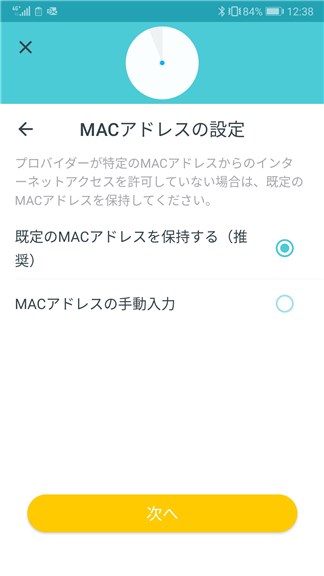
次に、Wi-Fiネットワークを作成します。
ネットワークにアクセスするための名前とパスワードになります。
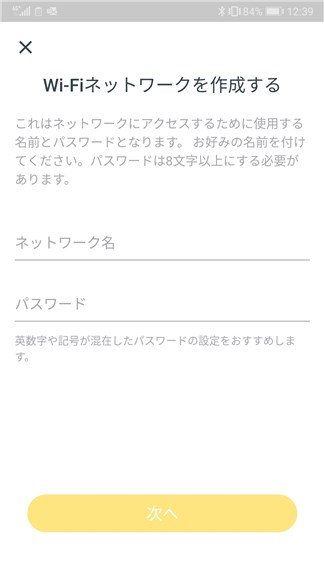
1台目のDecoの設定が完了しました。
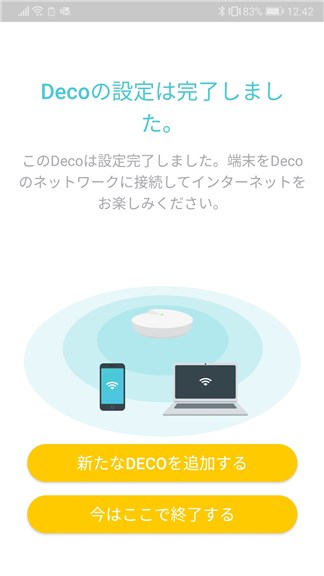
2台目のDecoの設定
2台目のDecoの設定を行います。
アプリを開き、右上の【+】マークをタップします。
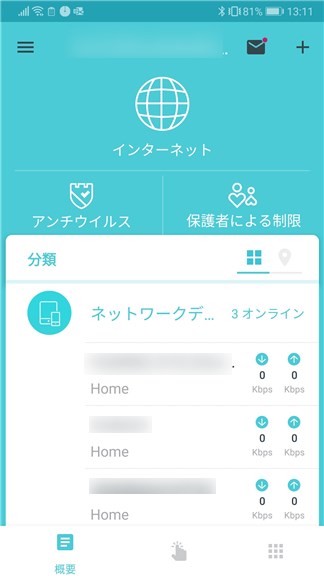
3つの選択が出てくるので、【Deco】をタップします。
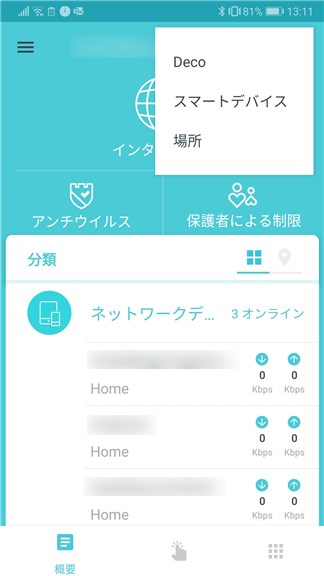
次に、Decoのモデルの選択です。
今回は【Deco M5】を選択します。
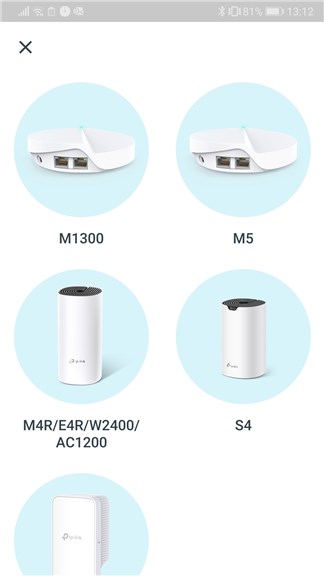
アプリで部屋のレイアウト案がいくつか表示されるので、利用環境に近い物を選択します。
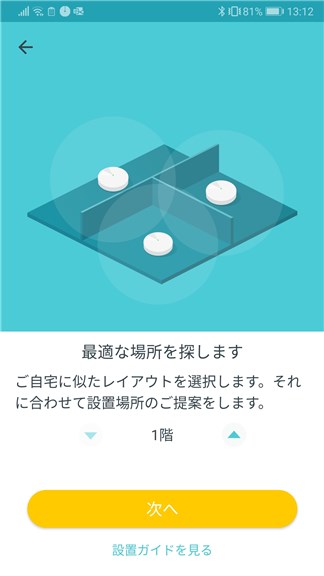
次に、2台目のDecoの電源を入れます。
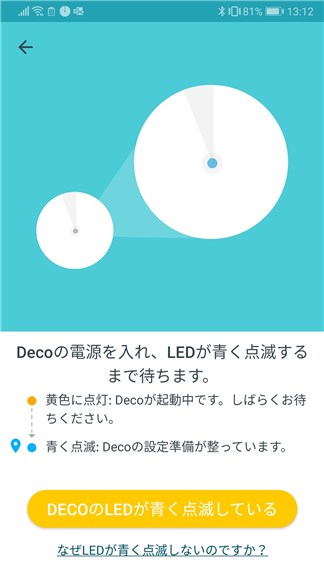
Deco端末同士の検索が始まります。
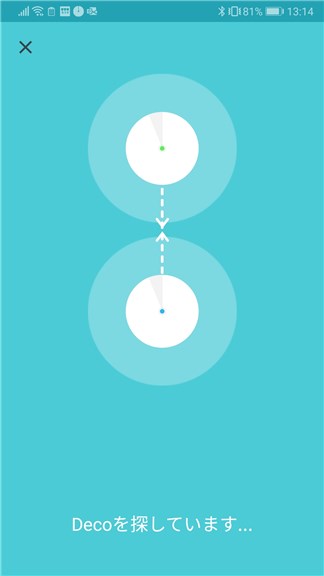
次に、どこに設置したかを選択します。
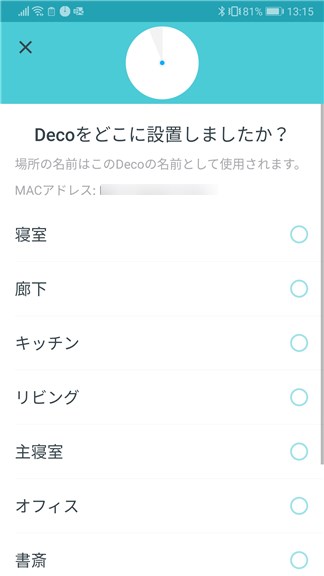
これで2台目DECOの設定の完了です。
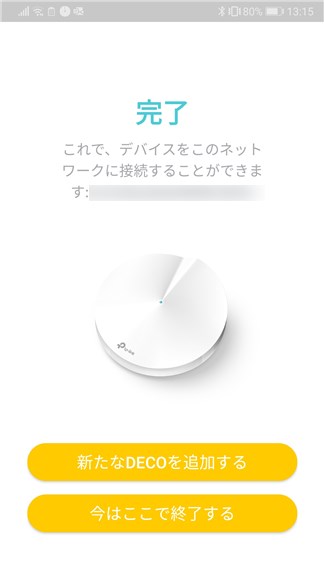
Deco M5【TP-Link】の設定方法をご紹介しました。
アプリ通りの指示に従って進めば、困ることはありません。
出てくる説明もとても分かりやすくなっています。
値段も手ごろで、家庭用に最適なWi-Fiです。
我が家はDeco M5【TP-Link】を導入して、明らかに通信環境が改善しました。
参考にしてみてくださいね。

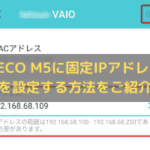
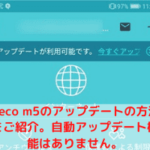

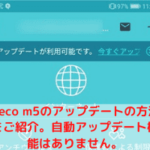
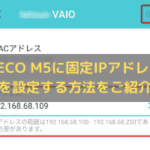


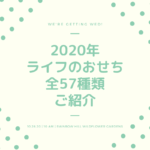

[…] Deco M5【TP-Link】の設定方法をご紹介。めちゃくちゃ簡単です! […]
[…] Deco M5【TP-Link】の設定方法をご紹介。めちゃくちゃ簡単です! […]